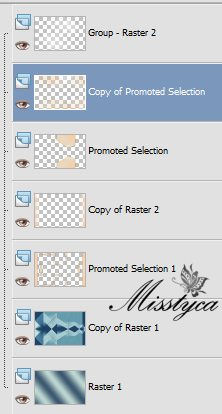-
Romain

Köszönet Franie-nak, hogy lehetővé tette számomra leírásának fordítását!
Az eredeti leírás Franie Margot tulajdona, melyet TILOS másolni, s más oldalon közé tenni!
Ez vonatkozik erre a fordításra is!
Merci beaucoup Franie!
Az eredeti leírást itt találod:
A leckét PSP X5 programmal készítettem, de elkészíthető más verziójú programmal is!

Pluginok/Szűrök:
- VM Toolbox - Trimosaic
- Simple - Top Left Mirror és Diamonds
- Willy - Tablet Lines
- Toadies - Blur'em!
- Graphics Plus - Cross Shadow

Hozzávaló anyagot innen letöltheted:
Letöltés és kicsomagolás után:
- A texture fájlokat másold a PSP program Textures mappába
- A többi fájlt nyisd meg a PSP programban

Színpaletta:
1:
 2:
2:  3:
3:  4:
4: 
Vagy az általad választott tube képből végy színeket, de ebben az esetben figyelj az elemek átszínezésére!!!
Kezdjünk is neki!
1.
- Nyisd meg a "calque-Alpha-selection" képet, Window-Duplicate duplázd meg, az eredetit zárd be
- Töltsd ki Gradienttel 1:
 2:
2: 

- Adjust - Blur - Gaussian Blur - 35,00
2.
- Duplázd meg a réteget
- Plugins - VM Toolbox - Trimosaic

- Effects - Image effects - Seamless Tiling - Alap beállítás

- Plugins - Simple - Top Left Mirror
- Effects - Edge effects - Enhance
3.
- Duplázd meg a réteget
- Effects - Image effects - Seamless Tiling - Előző beállítás
- A réteg beállításnál a Blend Mode-t állítsd át Overlay-ra
- Merge Down vond össze a rétegeket
4.
- Duplázd meg a réteget
- Effects - Geometric effects - Perspective-Horizontal

- Aktiváld a Selection Tool-t azon belül a Custom Selectiont

- Nyomj egy DEL billentyűt
- Select None
- ?erge Down vond össze a rétegeket
- Adjust - Sharpnes - Sharpen
5.
- Selections - Load/Save Selection - Load Selection from Alpha Channel - Válaszd a "Selection#1" beállítást
- Promote Selection to Layer
- Rakj rá egy Új réteget
- Töltsd ki Gradienttel 3:
 4:
4: 
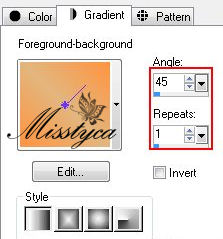
- Effects - Edge effects - Enhance
- Plugims - Willy - Tablet Lines

- A réteg beállításnál a Blend Mode-t állítsd át Hard Light-ra
- Merge Down vond össze a rétegeket
- Select None
- Effects - 3D effects - Drop Shadow - 5 / 5 / 30 / 10 Fekete
- Effects - 3D effects - Drop Shadow - -5 / -5 / 30 / 10 Fekete
- Duplázd meg a réteget
- Flip fordítsd meg
- Merge Down vond össze a rétegeket

6.
- Aktiváld a Copy of Raster 1 réteget
- Selections - Load/Save Selection - Load Selection from Alpha Channel - Válaszd a "Selection#2" beállítást
- Promote Selection to Layer
- Rakj rá egy Új réteget és töltsd ki Gradienttel (előző beállítás)
- Plugins - Willy - Tablet Lines - Előző beállítás
- Select None
- Duplásd meg a réteget
- Mirror tükrözd meg
- Merge Down vond össze a rétegeket
- Duplázd meg ismét a réteget
- Plugins - Toadies - Blur'em!


7.
- Aktiváld a Raster 2 réteget
- Duplázd meg a réteget
- Vedd le a képméretet 80%-ra, a Resize all Layer NE legyen bejelölve
- Adjust - Sharpness - Sharpen More
- Effects - Image effects - Seamless Tiling - Előző beállítás
- Jelenleg így néz ki

8.
- Aktiváld a Copy of Raster 2 réteget
- Duplázd meg a réteget
- Vedd le a képméretet 80 %-ra, a Resize all Layer NE legyen bejelölve
- Image - Free Rotate

- Effects - Image effects - Offset

- Adjust - Sharpness - Sharpen More
- Merge Down vond össze a rétegeket, 3-szor egymás után
- Effects - 3D effects - Drop Shadow - 5 / 5 / 30 / 10 Fekete
- Effects - 3D effects - Drop Shadow - -5 / -5 / 30 / 10 Fekete

9.
- Aktiváld a Copy of Raster 1 réteget
- Selections - Load/Save Selection - Load Selection from Alpha Channel - Válaszd a "Selection#3" beállítást
- Selections - Invert
- Effects - Texture effects - Texture (Bokeh Textures08)

- Selections - Invert
- Effects - Texture effects - Texture (Free Plastic Texture)

- Effects - 3D effects - Drop Shadow - 5 / 5 / 30 / 10 Fekete
- Effects - 3D effects - Drop Shadow - -5 / -5 / 30 / 10 Fekete
- Select None
10.
- Aktiváld a felső réteget, és rakj rá egy Új réteget
- Töltsd ki fehér színnel, 50 % átlátszósággal

- Layers - New Mask Layer - Válaszd a "Narah_Abstract011" beállítást

- Töröld a "Mask-Raster2" réteget
- Merge Grouppal vond össze a rétegeket
- Duplázd meg a rétget
- Flip fordítsd meg, Mirror tükrözd meg
- Merge Down vond össze a rétegeket
- A réteg beállításnál a Blend Mode-t állítsd át Overlay-ra
11.
- Aktiváld a Promoted Selection réteget
- Duplázd meg
- Effects - Distortion effects - Wave

- A réteg beállításnál a Blend Mode-t állítsd át Screen-re
- Így néz ki jelenleg
12.
- Rakd láthatatlanná a Raster 1 réteget (zárd be a szemet), és aktiváld a felső réteget
- Merge Visible vond össze a rétegeket
- Aktiváld a Merged réteget, s vedd le a méretét 80%-ra, a Resize all Layer NE legyen bejelölve
13.
- Varázspálcával jelöld ki a transzparens keretet
- Selections - Invert
- Selections - Modify - Select Selection Borders

- Rakj rá egy Új réteget
- Töltsd ki ezzel a színnel
 ( Ne felejtsd el visszaállítani az átlátszóságot 100%-ra!!!)
( Ne felejtsd el visszaállítani az átlátszóságot 100%-ra!!!)- Plugins - Graphics Plus - Cross Shadow - Alap beállítás
- Merge Down vond össze a rétegeket
- Select None
14.
- Varázspálcával jelöld ki újra a transzparens keretet
- Selections - Invert
- Effects - 3D effects - Drop Shadow - 5 / 5 / 50 / 25 Fekete
- Effects - 3D effects - Drop Shadow - -5 / -5 / 50 / 25 Fekete
15.
- Selections - Invert
- Aktiváld a Raster 1 réteget, s tedd ismét láthatóvá
- Plugins - Simple - Diamonds - Ismételd meg még egyszer!
- Effects - Edge effects - Enhance
- Effects - Texture effects - Blinds

- Select None
16.
- Aktiváld a felső réteget
- Nyisd meg a "Tubes-inn-893" tube képet, és Paste as New Layerként másold a képedre és helyezd el rajta
- Adjust - Sharpness - Sharpen More
- Effects - 3D effects - Drop Shadow - 5 / 5 / 50 / 25 Fekete
- Effects - 3D effects - Drop Shadow - -5 / -5 / 50 / 25 Fekete
- Nyisd meg az "element-Romain" tube képet és Paste as New Layerként másold a képedre (ha kell színezd át)
- Effects - Image effects - Offset

18.
- Add Borders - 5 px -

- Varázspálcával jelöld ki ezt a keretet
- Plugins - Graphics Plus - Cross Shadow - Alap beállítás
- Select None
19.
- Aktiváld a Text Toolt ezzel a beállítással és színekkel és írd a Romain felíratot



- Convert to Raster Layer
- Effects - 3D effects - Drop Shadow 1 / -1 / 50 / 0 Fekete
- Merge Visible vond össze a rétegeket
20.
- Helyezd el rajta a neved
- Mentsd el JPEG formátumban
Bízom benne, hogy sikerült elkészíteni, s jól éreztétek magatokat közben!
Nagyon szívesen venném, ha az elkészíttet leckeképet e-mail formájában elküldenéd nekem, vagy Facebook oldalamon megosztanád, hogy itt oldalamon meg tudnám osztani!
Ide kattintva írhatsz nekem levelet!

Köszönöm Piroska
Köszönöm Cicka
Köszönöm Erzsike










 Twitter
Twitter del.icio.us
del.icio.us Facebook
Facebook Digg
Digg Technorati
Technorati Yahoo!
Yahoo! Stumbleupon
Stumbleupon Google
Google Blogmarks
Blogmarks Ask
Ask Slashdot
Slashdot